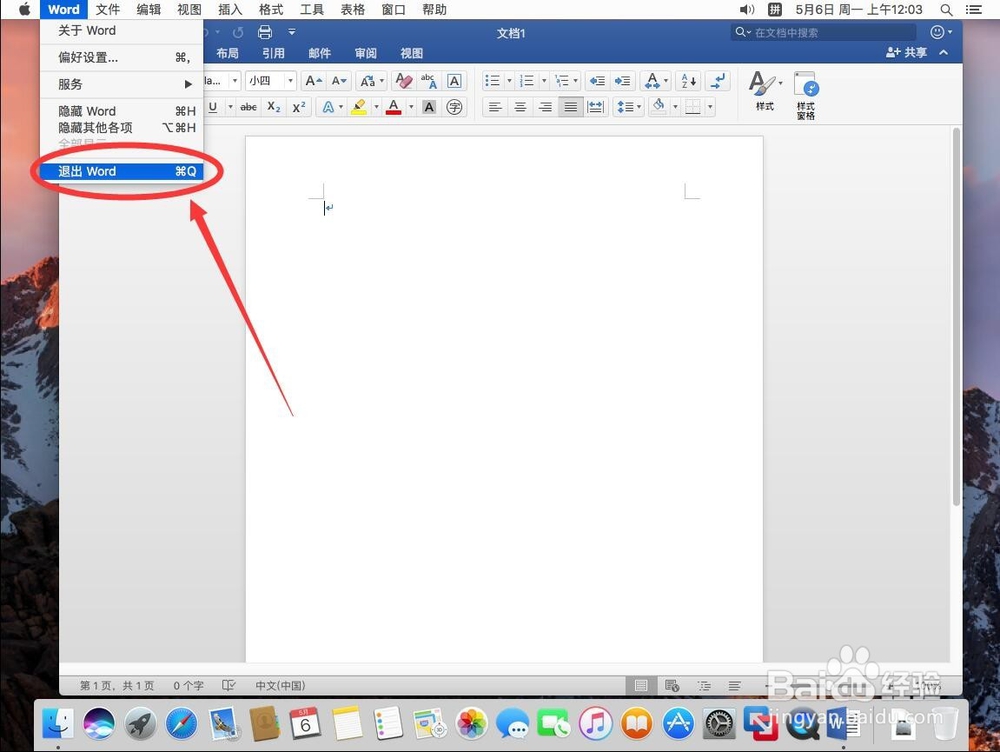1、首先点击屏幕顶部工具栏上的“前往”
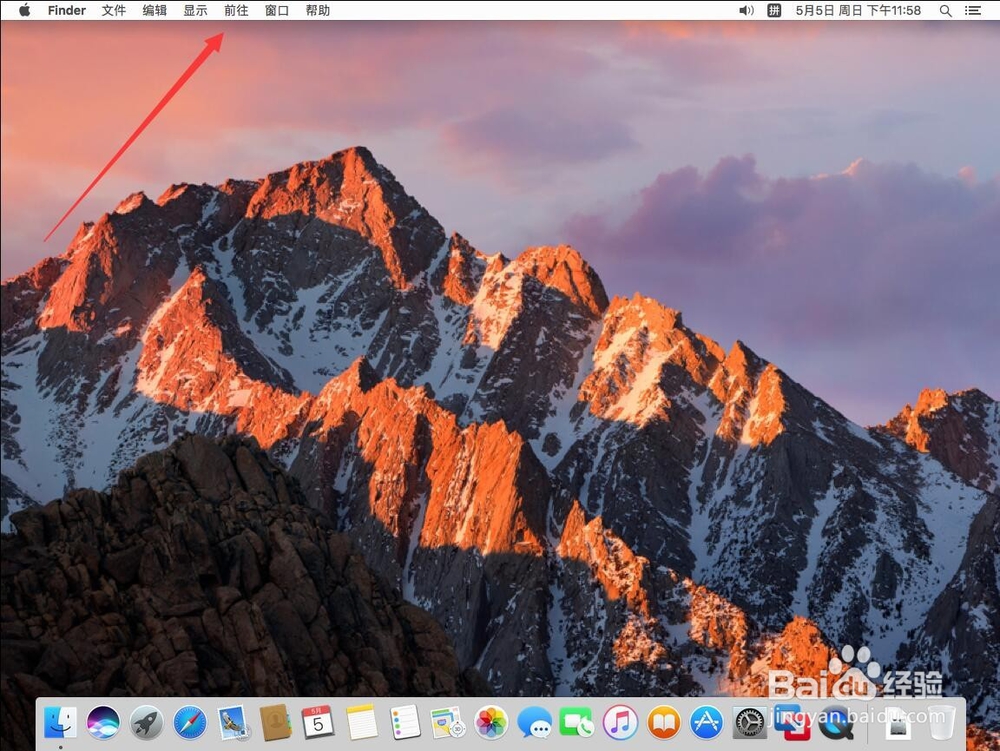
2、打开前往菜单后,选择“应用程序”

3、打开应用程序后,双击“Microsoft Word”打开

4、打开word后,点击屏幕左上角苹果标志右侧的“Word”

5、打开Word菜单后,选择“偏好设置”

6、打开word偏好设置后,选择“个人设置”一栏中的“用户信息”

7、打开用户信息后,在名称一栏里输入想要设置的名称默认名称为“Microsoft Office 用户”,可以设置成自己想要名字例如这里演示输入“Apple”
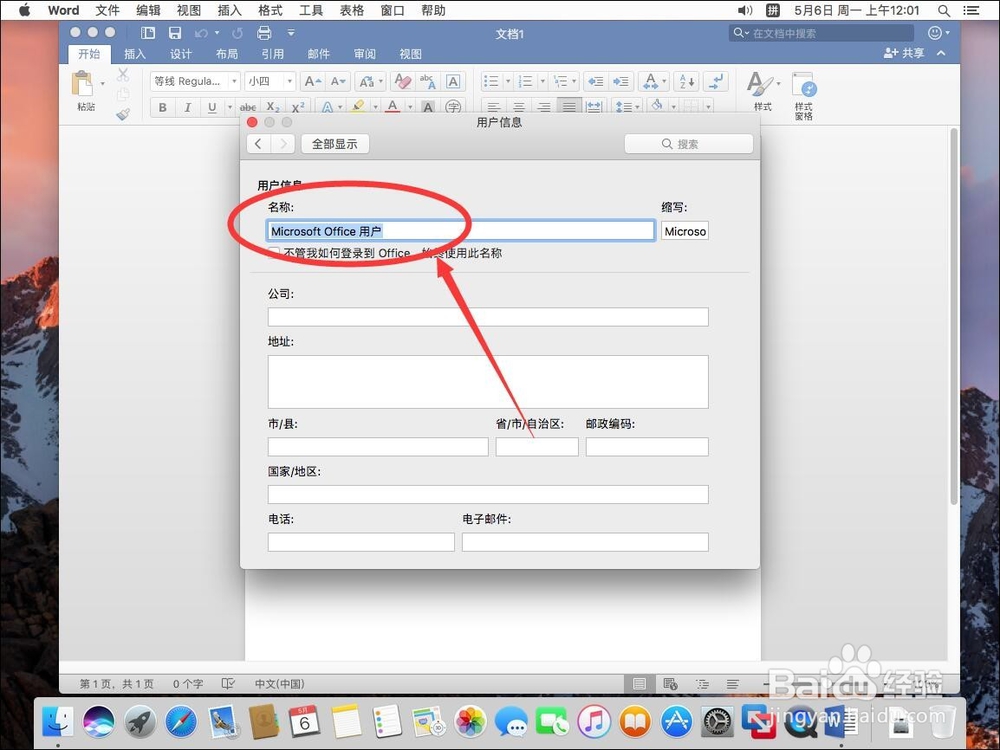
8、缩写默认是“Microsoft”,也可以改成自己想要设置的例如这里演示改成“A”

9、设置完名称后,点击左上角的红色叉号关闭word偏好设置

10、点击屏幕左上角苹果标志右侧的“Word”
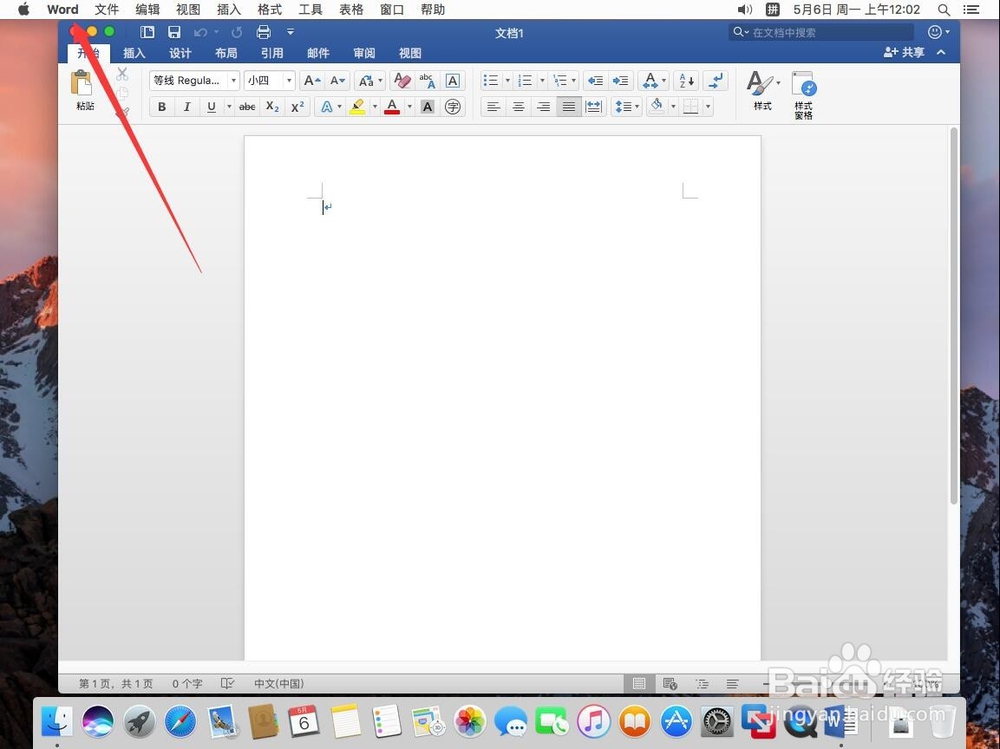
11、打开菜单,选择“退出 Word”,退出后,再次打开word,刚才的设置才能生效